Altium designer集成库详解
AD集成库简介
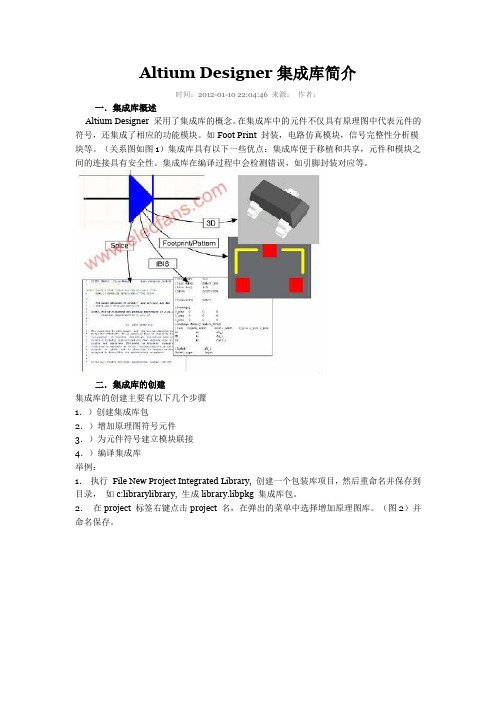
Altium Designer集成库简介时间:2012-01-10 22:04:46 来源:作者:一.集成库概述Altium Designer 采用了集成库的概念。
在集成库中的元件不仅具有原理图中代表元件的符号,还集成了相应的功能模块。
如Foot Print 封装,电路仿真模块,信号完整性分析模块等。
(关系图如图1)集成库具有以下一些优点:集成库便于移植和共享,元件和模块之间的连接具有安全性。
集成库在编译过程中会检测错误,如引脚封装对应等。
二.集成库的创建集成库的创建主要有以下几个步骤1.)创建集成库包2.)增加原理图符号元件3.)为元件符号建立模块联接4.)编译集成库举例:1.执行File New Project Integrated Library, 创建一个包装库项目,然后重命名并保存到目录,如c:librarylibrary, 生成library.libpkg 集成库包。
2.在project 标签右键点击project 名,在弹出的菜单中选择增加原理图库。
(图2)并命名保存。
3.在shclib 编辑界面,选择Place 菜单下工具绘制一个元件符号,如图3,添加一个NPN 晶体管。
4.在sch library 标签下选择默认元件名component_1,双击进入元件属性对话框。
在“defaultdesignator” 处输入默认符号名;(如Q?)在“comment” 处输入对元件的描述;(如NPN Transistor )在“physical component” 处输入元件的名称;(NPN)如图4。
点击OK 就生成了一个名为NPN 的元件。
5.在为符号元件建立模块联接之前,先建立查找路径。
选择Projectproje ct Option…,进入project 属性对话框,在Search Paths 页添加模块路径。
Footprint库在Altium Designer 6 libraryPCB 路径下。
altiumdesigner原理图元器件库详细说明
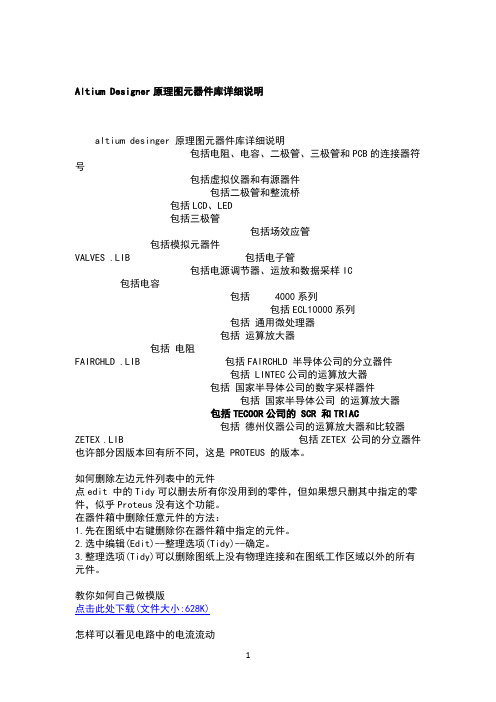
Altium Designer原理图元器件库详细说明altium desinger 原理图元器件库详细说明包括电阻、电容、二极管、三极管和PCB的连接器符号包括虚拟仪器和有源器件包括二极管和整流桥包括LCD、LED包括三极管包括场效应管包括模拟元器件VALVES .LIB 包括电子管包括电源调节器、运放和数据采样IC包括电容包括 4000系列包括ECL10000系列包括通用微处理器包括运算放大器包括电阻FAIRCHLD .LIB 包括FAIRCHLD 半导体公司的分立器件包括 LINTEC公司的运算放大器包括国家半导体公司的数字采样器件包括国家半导体公司的运算放大器包括TECOOR公司的 SCR 和TRIAC包括德州仪器公司的运算放大器和比较器ZETEX .LIB 包括ZETEX 公司的分立器件也许部分因版本回有所不同,这是 PROTEUS 的版本。
如何删除左边元件列表中的元件点edit 中的Tidy可以删去所有你没用到的零件,但如果想只删其中指定的零件,似乎Proteus没有这个功能。
在器件箱中删除任意元件的方法:1.先在图纸中右键删除你在器件箱中指定的元件。
2.选中编辑(Edit)--整理选项(Tidy)--确定。
3.整理选项(Tidy)可以删除图纸上没有物理连接和在图纸工作区域以外的所有元件。
教你如何自己做模版点击此处下载(文件大小:628K)怎样可以看见电路中的电流流动菜单\System\Set Animation Options\Show Wire Current with Arrows 后面打勾怎样看高低电平在元件脚上有一个正方形的小点,红色为高电平,蓝色为低电平元件库元件名称及中英对照AND 与门ANTENNA 天线BATTERY 直流电源BELL 铃,钟BVC 同轴电缆接插件BRIDEG 1 整流桥(二极管)BRIDEG 2 整流桥(集成块)BUFFER 缓冲器BUZZER 蜂鸣器CAP 电容CAPACITOR 电容CAPACITOR POL 有极性电容CAPVAR 可调电容CIRCUIT BREAKER 熔断丝COAX 同轴电缆CON 插口CRYSTAL 晶体整荡器DB 并行插口DIODE 二极管DIODE SCHOTTKY 稳压二极管DIODE VARACTOR 变容二极管DPY_3-SEG 3段LEDDPY_7-SEG 7段LEDDPY_7-SEG_DP 7段LED(带小数点)ELECTRO 电解电容FUSE 熔断器INDUCTOR 电感INDUCTOR IRON 带铁芯电感INDUCTOR3 可调电感JFET N N沟道场效应管JFET P P沟道场效应管LAMP 灯泡LAMP NEDN 起辉器LED 发光二极管METER 仪表MICROPHONE 麦克风MOSFET MOS管MOTOR AC 交流电机MOTOR SERVO 伺服电机NAND 与非门NOR 或非门NOT 非门NPN NPN三极管NPN-PHOTO 感光三极管OPAMP 运放OR 或门PHOTO 感光二极管PNP 三极管NPN DAR NPN三极管PNP DAR PNP三极管POT 滑线变阻器PELAY-DPDT 双刀双掷继电器电阻可变电阻RESISTOR BRIDGE 桥式电阻RESPACK 电阻SCR 晶闸管PLUG 插头PLUG AC FEMALE 三相交流插头SOCKET 插座SOURCE CURRENT 电流源SOURCE VOLTAGE 电压源SPEAKER 扬声器SW 开关SW-DPDY 双刀双掷开关SW-SPST 单刀单掷开关SW-PB 按钮THERMISTOR 电热调节器TRANS1 变压器TRANS2 可调变压器TRIAC 三端双向可控硅TRIODE 三极真空管VARISTOR 变阻器ZENER 齐纳二极管DPY_7-SEG_DP 数码管SW-PB 开关元件名称中文名说明7407 驱动门1N914 二极管74Ls00 与非门74LS04 非门74LS08 与门74LS390 TTL 双十进制计数器7SEG 4针BCD-LED 输出从0-9 对应于4根线的BCD码7SEG 3-8译码器电路BCD-7SEG转换电路ALTERNATOR 交流发电机AMMETER-MILLI mA安培计AND 与门BATTERY 电池/电池组BUS 总线CAP 电容CAPACITOR 电容器CLOCK 时钟信号源CRYSTAL 晶振D-FLIPFLOP D触发器FUSE 保险丝GROUND 地LAMP 灯LED-RED 红色发光二极管LM016L 2行16列液晶可显示2行16列英文字符,有8位数据总线D0-D7,RS,R/W,EN三个控制端口(共14线),工作电压为5V。
Altium_Designer6.9集成元件库制作教程
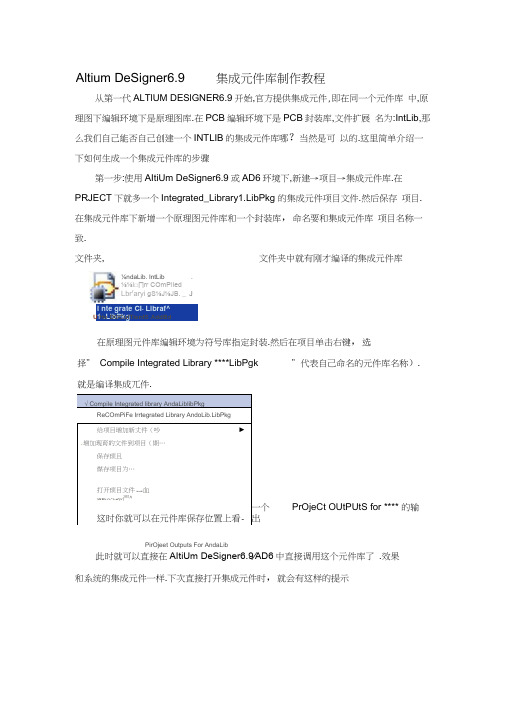
Altium DeSigner6.9 集成元件库制作教程从第一代ALTlUM DESlGNER6.9开始,官方提供集成元件,即在同一个元件库 中,原理图下编辑环境下是原理图库.在PCB 编辑环境下是PCB 封装库,文件扩展 名为:IntLib,那么我们自己能否自己创建一个INTLIB 的集成元件库哪?当然是可 以的.这里简单介绍一下如何生成一个集成元件库的步骤第一步:使用AItiUm DeSigner6.9或AD6环境下,新建→项目→集成元件库.在PRJECT 下就多一个Integrated_Library1.LibPkg 的集成元件项目文件.然后保存 项目.在集成元件库下新增一个原理图元件库和一个封装库,命名要和集成元件库 项目名称一致.此时就可以直接在AItiUm DeSigner6.9∕AD6中直接调用这个元件库了 .效果和系统的集成元件一样.下次直接打开集成元件时,就会有这样的提示在原理图元件库编辑环境为符号库指定封装.然后在项目单击右键,选择” Compile Integrated Library ****LibPgk”代表自己命名的元件库名称).就是编译集成兀件.√ Compile Integrated library AndaLibIibPkgReCOmPiFe Irrtegrated Library AndoLib.LibPkg给项目増加新丈件(吵► J 増加现育的文件到项目(期…保存顼且煤存项目为…打开顼目文件U WW Z 血⅛ftr B⅝∙ r l "I-* ⅜ -w^j⅛l 严^ 这时你就可以在元件库保存位置上看- 一个PrOjeCt OUtPUtS for **** 的输出I nte grate CI - Libraf^1 .LibPkg U Ho DOCufTlentS AddBdPirOjeet Outputs For AndaLib 文件夹,文件夹中就有刚才编译的集成元件库⅛ndaLib. IntLib . ⅛⅛i□∏rr COmPiIedLbr r aryi gS⅛J⅛JB. _ J选择提取源,你就可以在PRoJECT中看到集成元件所有包含的原理图符号库和PCB封装库.不过要注意的是,如果你对元件库修改后,要记得重新编译一下,否则你是调不到你最新增加的元件库,在项目右键选择” ReOmPiIe Integrated Library **** 丄ibPgk 选项.AItiUm DeSigner6.9是AItiUm 公司的桌面板级电路设计系统,它集原理图设计输入、PCB 设计绘制、模拟电路仿真、数字电路仿真、VHDL 混合输入、FPGA 设计、信号完整性分析等诸多功能于一体,是非常优秀的 EDA 软件.AItiUm DeSigner6.9提供了丰富的元器件库,这些元器件库主要是集成库和PCB 库.AItiUm DeSigner6.9没有单独的原理图库,原理图符号存在于集成库中•即 使这样,在使用的过程中,有时也经常遇到需要的元器件原理图符号在 AItiUm DeSigner6.9自带的元器件库中找不到•这时就需要使用者自己绘制原理图符号 或者下载▼ ** X元件库••查找… PhCeIN4007AndaLib.IntLib □WCF □ 24 匚 01 -J 24C02 □ 24C02A J 24CCW ZJ 24C021 J 24LCOiB J 74HC373 t 74HC573J 74HC922J 74LΞ13SJ 7軋引54 UbHFAZHFRa e iiO r Wire ∣e⅛ EEPROMEEPROMEEPRoMEEPROMEEPROMEEPROMOCtal 3-State NOn-InVertirOctal 3-State Non-Invertir4x 4 Key S Can AltiUm DeSig ner6.9 中建造自己的原理图库元器件名称描述 IO ™CFUMFΛ∕HF RMaWi 制际 241COnnPOnentS所需的库文件.可是如果不进行存档,下次使用时又得重新绘制或者重新下载,麻烦不说,还要浪费很多时间.因此,把自己绘制的和从网上搜集到的原理图符号集中起来,建造一个属于自己的元器件原理图库文件就显得尤为必要.再有,把自己经常需要用到的Altium Designer6.9 原理图符号统一放在一个自己建造的Altium Designer6.9 原理图库文件中,既便于使用时查找,又便于平时对原理图库文件的管理.下面简单介绍一下如何在ProtelDXP 建造一个属于自己的原理图库文件.1 从现有的库文件中拷贝原理图符号首先,启动Altium Designer6.9 在菜单中点击File→New →Schematic Library ,新建一个原理图库文件.接着,保存文件,给它起一个有特色又能反应原理图库特点的名字,如“MySchLib'然后,再打开一个含有想要添加元器件符号的AItiUm Designer6.9 自带的库文件,假如添加一个电阻元件符号,已知在"Miscellaneous Devices IntLib" 集成库文件中含有电阻元件符号,那么就打开该集成库文件'由于是集成库文件,打开该文件时系统会给出“你想要释放这个集成库吗?”的信息.按“YeS按钮,系统就会把原理图库文件“Miscellaneous DeViCes.SchLib,从“ MiSCeIIaneousDevices.lntLib 集成库文件中抽取出来,添加到“ PrOjeCtS S 板中.接着,双击“PrOjeCtS面板中“MiSCeIIaneous DeViCeS.SchLib打开该文件,点击“SCH Library面板标签,在该面板的“COmPOnen”中找到想要添加到自己新建的原理图库文件中去的元件名称.假如以添加电阻元件符号为例,找到“RES2”电阻元件,单击选中它.最后,拷贝该元件到自己新建的原理图库文件中,用AItium Designer6.9 的菜单命令:TooIs→ CoPy ComPonent 命令.执行该命令以后系统会出现对话框:在该对话框中单击鼠标,选中要拷贝的目的原理图库文件名,这里是“MySChlib.SchLib,按“0K按钮.这样就把电阻元件的原理图符号复制到了我们自己的库文件中.2 从现有的原理图文件中提取原理图符号如果你有现成的原理图文件,想把其中你需要的元器件原理图符号添加到自己的库文件中,可又找不到含有该原理图符号的库文件,而且又不想自己重新绘制.这种情况下,可以使用AItium DeSigner6.9 提供的一个由原理图生成原理图库文件的命令.此命令可以把当前打开的原理图文件中用到的所有原理图符号抽取出来,生成一个与当前打开的原理图文件同名的一个原理图库文件.这样一来,只要Altium DeSigner6.9能打开的原理图文件,你就可以利用这个命令,把现有原理图中所需要的原理图符号抽取出来,用本文第一部分从现有的库中拷贝原理图符号的方法,添加到自己的原理图库文件中去.一般扩展名为“.SCHDO”C、“.SCH” “.DSN”的文件,AItiUm DeSigner6.9可以直接打开.而且对于扩展为“.DSN勺文件,用AItiUm DeSigner6.9打开后就已经自动生成了原理图库文件,并且直接在ProjectS 浮动面板中列出.由原理图生成原理图库文件的具体操作是:首先,打开原理图文件;然后,使用菜单命令:DeSign→Make PrOjeCt Library,即可生成一个扩展名为“ .SCHLlB勺和打开原理图同名的原理图库文件.3 自己绘制原理图符号可以直接打开自己的库文件,如上述中的“ MyschlbSchLib,然后通过菜单命令:Tools→NeW Component ,在出现的对话框中,输入想要建立元件符号的名字,再用图形工具进行编辑. 为避免操作失误造成原有元件的丢失或覆盖,可先建立一个临时原理图库文件,如“Temp.SchLib';再在临时库文件中编辑想要建立元件符号. 下面以建立电路分析中的电流源符号为例,说明一下建立新元件的过程.a) 新建一个原理图库文件,取名为“Temp.SchLib.'打开自己的原理图库MySchLib.SchLib.b) 在Temp.SchLib 中用菜单命令:Place→Arc 画一个圆,双击画好的圆形,出现属性对话框,可以设置线宽、颜色、大小、位置等属性.c) 用菜单命令:Place→ Line 再圆形的内部画一条直线,象画圆形一样设置好线宽、颜色、大小、位置等属性.d) 用菜单命令:Hace→ Pin 在圆形的两边画两个管脚,双击管脚,在管脚属性窗口中设置好管脚的各项参数.e) 添加实心箭头作为电流源的电流参考方向,这里使用画多边形的工具,设计好箭头在管脚上的位置、箭头两边的角度及箭头内部填充的颜色.这时可能需要改变编辑窗口中栅格的定义,默认的Snap GridS 和ViSible Snap 均为10mil,为了画好箭头需要把这两个值改小一些,如1mil .但在(b)、(C)、(d)步骤中,为保障画电路图时可靠的电气连接,最好都用默认值,这一点需要注意.改变编辑窗口中栅格的定义在菜单Tools 下的Document Options. 中.f) 保存文件.然后用本文第一部分从现有的库中拷贝原理图符号的方法,把建好的元件拷贝到自己的库文件中.至此,就已经在自己的原理图库中添加了一个电路分析课程中用到的电流源符号.添加其他的自定义符号的步骤与此类似,不赘述.对于经常使用Altium Designer6.9 绘制电路原理图的使用者来说,用上面介绍的三种方法,把自己绘制好的和从别处搜集到的或者是经常使用的元器件原理图符号分门别类地放在自己创建的原理图库文件中.这样既便于平时管理,又在使用时带来很大的方便.。
Altium Designer原理图元器件库详细说明

Altium Designer原理图元器件库详细说明altium desinger 原理图元器件库详细说明Device.lib 包括电阻、电容、二极管、三极管和PCB 的连接器符号ACTIVE.LIB 包括虚拟仪器和有源器件DIODE.LIB 包括二极管和整流桥DISPLAY.LIB 包括LCD、LEDBIPOLAR.LIB 包括三极管FET.LIB 包括场效应管ASIMMDLS.LIB 包括模拟元器件VALVES .LIB 包括电子管ANALOG.LIB 包括电源调节器、运放和数据采样IC CAPACITORS.LIB 包括电容COMS.LIB 包括 4000系列ECL.LIB 包括ECL10000系列MICRO.LIB 包括通用微处理器OPAMP.LIB 包括运算放大器RESISTORS.LIB 包括电阻FAIRCHLD .LIB 包括FAIRCHLD 半导体公司的分立器件LINTEC.LIB 包括 LINTEC公司的运算放大器NATDAC.LIB 包括国家半导体公司的数字采样器件NATOA.LIB 包括国家半导体公司的运算放大器TECOOR.LIB 包括TECOOR公司的 SCR 和TRIAC TEXOAC.LIB 包括德州仪器公司的运算放大器和比较器ZETEX .LIB 包括ZETEX 公司的分立器件也许部分因版本回有所不同,这是 PROTEUS 6.7的版本。
如何删除左边元件列表中的元件点edit 中的Tidy可以删去所有你没用到的零件,但如果想只删其中指定的零件,似乎Proteus没有这个功能。
在器件箱中删除任意元件的方法:1.先在图纸中右键删除你在器件箱中指定的元件。
2.选中编辑(Edit)--整理选项(Tidy)--确定。
3.整理选项(Tidy)可以删除图纸上没有物理连接和在图纸工作区域以外的所有元件。
教你如何自己做模版点击此处下载ourdev_237795.rar(文件大小:628K)怎样可以看见电路中的电流流动?菜单\System\Set Animation Options\Show Wire Current with Arrows ? 后面打勾怎样看高低电平?在元件脚上有一个正方形的小点,红色为高电平,蓝色为低电平元件库元件名称及中英对照AND 与门ANTENNA 天线BATTERY 直流电源BELL 铃,钟BVC 同轴电缆接插件BRIDEG 1 整流桥(二极管)BRIDEG 2 整流桥(集成块)BUFFER 缓冲器BUZZER 蜂鸣器CAP 电容CAPACITOR 电容CAPACITOR POL 有极性电容CAPVAR 可调电容CIRCUIT BREAKER 熔断丝COAX 同轴电缆CON 插口CRYSTAL 晶体整荡器DB 并行插口DIODE 二极管DIODE SCHOTTKY 稳压二极管DIODE VARACTOR 变容二极管DPY_3-SEG 3段LEDDPY_7-SEG 7段LEDDPY_7-SEG_DP 7段LED(带小数点)ELECTRO 电解电容FUSE 熔断器INDUCTOR 电感INDUCTOR IRON 带铁芯电感INDUCTOR3 可调电感JFET N N沟道场效应管JFET P P沟道场效应管LAMP 灯泡LAMP NEDN 起辉器LED 发光二极管METER 仪表MICROPHONE 麦克风MOSFET MOS管MOTOR AC 交流电机MOTOR SERVO 伺服电机NAND 与非门NOR 或非门NOT 非门NPN NPN三极管NPN-PHOTO 感光三极管OPAMP 运放OR 或门PHOTO 感光二极管PNP 三极管NPN DAR NPN三极管PNP DAR PNP三极管POT 滑线变阻器PELAY-DPDT 双刀双掷继电器RES1.2 电阻RES3.4 可变电阻RESISTOR BRIDGE ? 桥式电阻RESPACK ? 电阻SCR 晶闸管PLUG ? 插头PLUG AC FEMALE 三相交流插头SOCKET ? 插座SOURCE CURRENT 电流源SOURCE VOLTAGE 电压源SPEAKER 扬声器SW ? 开关SW-DPDY ? 双刀双掷开关SW-SPST ? 单刀单掷开关SW-PB 按钮THERMISTOR 电热调节器TRANS1 变压器TRANS2 可调变压器TRIAC ? 三端双向可控硅TRIODE ? 三极真空管VARISTOR 变阻器ZENER ? 齐纳二极管DPY_7-SEG_DP 数码管SW-PB 开关元件名称中文名说明7407 驱动门1N914 二极管74Ls00 与非门74LS04 非门74LS08 与门74LS390 TTL 双十进制计数器7SEG 4针BCD-LED 输出从0-9 对应于4根线的BCD码7SEG 3-8译码器电路BCD-7SEG转换电路ALTERNATOR 交流发电机AMMETER-MILLI mA安培计AND 与门BATTERY 电池/电池组BUS 总线CAP 电容CAPACITOR 电容器CLOCK 时钟信号源CRYSTAL 晶振D-FLIPFLOP D触发器FUSE 保险丝GROUND 地LAMP 灯LED-RED 红色发光二极管LM016L 2行16列液晶可显示2行16列英文字符,有8位数据总线D0-D7,RS,R/W,EN三个控制端口(共14线),工作电压为5V。
Altium_Designer集成库建立
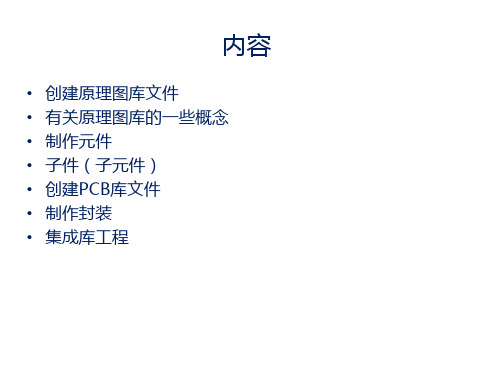
– 其中叧有元件引脚是具有电气意义的
制作元件
• 绘制元件图形
– 元件应绘制在元件库图纸中的原点处,该原点是在原理图中放置该元件时,光标 拖动元件的定位点 – 绘制元件图形时,可使用“P”工具栏中除引脚外的所有工具
• 绘制的元件图形,应以简明、美观大方为原则 • 大部分工具在绘制过程中,可以按“Tab”键修改属性
新建的PCB库文件中,会 包含一个空的新封装 “PCBCOMPONENT_1”, 可直接编辑这个封装得到 第一个新封装,也可在新 建封装后将其删除
现在,创建 AD7886SBDCK” 的封装“SC70-6” (虽然AD的库中 已经有这个封装了)
封装名
封装高度,根据 Datasheet中的 描述填写
封装描述,根据 自己的需要,填 写一些相关描述
– 子件是属于元件的部分,一个元件如果被分为子件,则至少有两个子件 – 元件的引脚会被分配到丌同的子件中,但也可以有所有子件共有的引脚 – 元件不封装对应,一个元件中的多个子件:
• 在PCB中是位于同一个封装中的 • 在原理图中可以在丌同位置,甚至丌同的图纸中,这取决于绘制原理图的可读性和绘制 原理图时的方便
创建PCB库文件
• 通过菜单或工程面板(推荐)向工程中添加PCB库文件
– 在工程面板中,右键单击工程 - Add New to Project - PCB Library – 加入工程中的PCB库文件会在工程面板中归到新类别“Libraries”中 – 新建的文件并丌直接在硬盘中创建文件,需要保存
• 不原理图库文件一样, PCB库文件也有三种存在形式:
– 作为某个PCB工程中的文件,为PCB工程提供元件封装 – 作为独立文件,可在工作区中被任何工程、元件和PCB文件使用 – 作为集成库工程中的文件,不其他库文件(如原理图文件、仿真模型文件等)一 起被编译成集成库
Altium_designer常用库中文解说
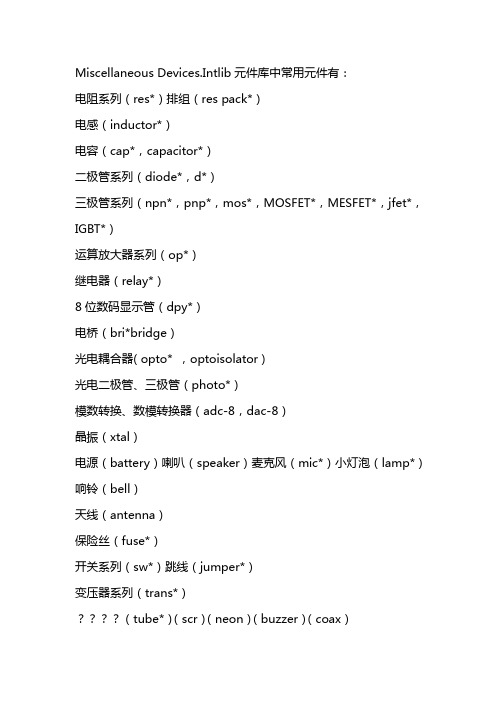
Miscellaneous Devices.Intlib元件库中常用元件有:电阻系列(res*)排组(res pack*)电感(inductor*)电容(cap*,capacitor*)二极管系列(diode*,d*)三极管系列(npn*,pnp*,mos*,MOSFET*,MESFET*,jfet*,IGBT*)运算放大器系列(op*)继电器(relay*)8位数码显示管(dpy*)电桥(bri*bridge)光电耦合器( opto* ,optoisolator )光电二极管、三极管(photo*)模数转换、数模转换器(adc-8,dac-8)晶振(xtal)电源(battery)喇叭(speaker)麦克风(mic*)小灯泡(lamp*)响铃(bell)天线(antenna)保险丝(fuse*)开关系列(sw*)跳线(jumper*)变压器系列(trans*)????(tube*)(scr)(neon)(buzzer)(coax)晶振(crystal oscillator)的元件库名称是Miscellaneous Devices.Intlib, 在search栏中输入*soc 即可。
########### DXP2004下Miscellaneous connectors.Intlib元件库中常用元件有:(con*,connector*)(header*)(MHDR*)定时器NE555P 在库TI analog timer circit.Intlib中电阻AXIAL无极性电容RAD电解电容RB-电位器VR二极管DIODE三极管TO电源稳压块78和79系列TO-126H和TO-126V场效应管和三极管一样整流桥D-44 D-37 D-46单排多针插座CON SIP双列直插元件DIP晶振XTAL1电阻:RES1,RES2,RES3,RES4;封装属性为axial系列无极性电容:cap;封装属性为RAD-0.1到rad-0.4电解电容:electroi;封装属性为rb.2/.4到rb.5/1.0电位器:pot1,pot2;封装属性为vr-1到vr-5二极管:封装属性为diode-0.4(小功率)diode-0.7(大功率)三极管:常见的封装属性为to-18(普通三极管)to-22(大功率三极管)to-3(大功率达林顿管)电源稳压块有78和79系列;78系列如7805,7812,7820等79系列有7905,7912,7920等常见的封装属性有to126h和to126v整流桥:BRIDGE1,BRIDGE2: 封装属性为D系列(D-44,D-37,D-46) 电阻: AXIAL0.3-AXIAL0.7 其中0.4-0.7指电阻的长度,一般用AXIAL0.4瓷片电容:RAD0.1-RAD0.3. 其中0.1-0.3指电容大小,一般用RAD0.1电解电容:RB.1/.2-RB.4/.8 其中.1/.2-.4/.8指电容大小.一般<100uF 用RB.1/.2,100uF-470uF用RB.2/.4,>470uF用RB.3/.6二极管: DIODE0.4-DIODE0.7 其中0.4-0.7指二极管长短,一般用DIODE0.4发光二极管:RB.1/.2集成块: DIP8-DIP40, 其中8-40指有多少脚,8脚的就是DIP8贴片电阻0603表示的是封装尺寸与具体阻值没有关系但封装尺寸与功率有关通常来说0201 1/20W0402 1/16W0603 1/10W0805 1/8W1206 1/4W电容电阻外形尺寸与封装的对应关系是:0402=1.0x0.50603=1.6x0.80805=2.0x1.21206=3.2x1.61210=3.2x2.51812=4.5x3.22225=5.6x6.5关于零件封装我们在前面说过,除了DEVICE.LIB库中的元件外,其它库的元件都已经有了固定的元件封装,这是因为这个库中的元件都有多种形式:以晶体管为例说明一下:晶体管是我们常用的的元件之一,在DEVICE.LIB库中,简简单单的只有NPN与PNP之分,但实际上,如果它是NPN的2N3055那它有可能是铁壳子的TO—3,如果它是NPN的2N3054,则有可能是铁壳的TO-66或TO-5,而学用的CS9013,有TO-92A,TO-92B,还有TO-5,TO-46,TO-52等等,千变万化.还有一个就是电阻,在DEVICE库中,它也是简单地把它们称为RES1和RES2,不管它是100Ω还是470KΩ都一样,对电路板而言,它与欧姆数根本不相关,完全是按该电阻的功率数来决定的我们选用的1/4W和甚至1/2W的电阻,都可以用AXIAL0.3元件封装,而功率数大一点的话,可用AXIAL0.4,AXIAL0.5等等.现将常用的元件封装整理如下:电阻类及无极性双端元件AXIAL0.3-AXIAL1.0无极性电容RAD0.1-RAD0.4有极性电容RB.2/.4-RB.5/1.0二极管DIODE0.4及DIODE0.7石英晶体振荡器XTAL1晶体管、FET、UJT TO-xxx(TO-3,TO-5)可变电阻(POT1、POT2) VR1-VR5当然,我们也可以打开C:\Client98\PCB98\library\advpcb.lib库来查找所用零件的对应封装.这些常用的元件封装,大家最好能把它背下来,这些元件封装,大家可以把它拆分成两部分来记如电阻AXIAL0.3可拆成AXIAL和0.3,AXIAL翻译成中文就是轴状的,0.3则是该电阻在印刷电路板上的焊盘间的距离也就是300mil(因为在电机领域里,是以英制单位为主的.同样的,对于无极性的电容,RAD0.1-RAD0.4也是一样;对有极性的电容如电解电容,其封装为RB.2/.4,RB.3/.6等,其中“.2”为焊盘间距,“.4”为电容圆筒的外径. 对于晶体管,那就直接看它的外形及功率,大功率的晶体管,就用TO—3,中功率的晶体管,如果是扁平的,就用TO-220,如果是金属壳的,就用TO-66,小功率的晶体管,就用TO-5,TO-46,TO-92A等都可以,反正它的管脚也长,弯一下也可以.对于常用的集成IC电路,有DIPxx,就是双列直插的元件封装,DIP8就是双排,每排有4个引脚,两排间距离是300mil,焊盘间的距离是100mil.SIPxx就是单排的封装.等等.值得我们注意的是晶体管与可变电阻,它们的包装才是最令人头痛的,同样的包装,其管脚可不一定一样.例如,对于TO-92B之类的包装,通常是1脚为E(发射极),而2脚有可能是B极(基极),也可能是C(集电极);同样的,3脚有可能是C,也有可能是B,具体是那个,只有拿到了元件才能确定.因此,电路软件不敢硬性定义焊盘名称(管脚名称),同样的,场效应管,MOS管也可以用跟晶体管一样的封装,它可以通用于三个引脚的元件.Q1-B,在PCB里,加载这种网络表的时候,就会找不到节点(对不上). 在可变电阻上也同样会出现类似的问题;在原理图中,可变电阻的管脚分别为1、W、及2,所产生的网络表,就是1、2和W,在PCB电路板中,焊盘就是1,2,3.当电路中有这两种元件时,就要修改PCB与SCH之间的差异最快的方法是在产生网络表后,直接在网络表中,将晶体管管脚改为1,2,3;将可变电阻的改成与电路板元件外形一样的1,2,3即可.PCB元件封装库命名规则1、集成电路(直插)用DIP-引脚数量+尾缀来表示双列直插封装尾缀有N和W两种,用来表示器件的体宽N为体窄的封装,体宽300mil,引脚间距2.54mmW为体宽的封装, 体宽600mil,引脚间距2.54mm如:DIP-16N表示的是体宽300mil,引脚间距2.54mm的16引脚窄体双列直插封装2 、集成电路(贴片)用SO-引脚数量+尾缀表示小外形贴片封装尾缀有N、M和W三种,用来表示器件的体宽N为体窄的封装,体宽150mil,引脚间距1.27mmM为介于N和W之间的封装,体宽208mil,引脚间距1.27m mW为体宽的封装, 体宽300mil,引脚间距1.27mm如:SO-16N表示的是体宽150mil,引脚间距1.27mm的16引脚的小外形贴片封装若SO前面跟M则表示为微形封装,体宽118mil,引脚间距0. 65mm3、电阻3.1 SMD贴片电阻命名方法为:封装+R如:1812R表示封装大小为1812的电阻封装3.2 碳膜电阻命名方法为:R-封装如:R-AXIAL0.6表示焊盘间距为0.6英寸的电阻封装3.3 水泥电阻命名方法为:R-型号如:R-SQP5W表示功率为5W的水泥电阻封装4、电容4.1 无极性电容和钽电容命名方法为:封装+C如:6032C表示封装为6032的电容封装4.2 SMT独石电容命名方法为:RAD+引脚间距如:RAD0.2表示的是引脚间距为200mil的SMT独石电容封装4.3 电解电容命名方法为:RB+引脚间距/外径如:RB.2/.4表示引脚间距为200mil, 外径为400mil的电解电容封装5、二极管整流器件命名方法按照元件实际封装,其中BAT54和1N4148封装为1 N41486 、晶体管命名方法按照元件实际封装,其中SOT-23Q封装的加了Q以区别集成电路的SOT-23封装,另外几个场效应管为了调用元件不致出错用元件名作为封装名7、晶振HC-49S,HC-49U为表贴封装,AT26,AT38为圆柱封装,数字表规格尺寸如:AT26表示外径为2mm,长度为8mm的圆柱封装8、电感、变压器件电感封封装采用TDK公司封装9、光电器件9.1 贴片发光二极管命名方法为封装+D来表示如:0805D表示封装为0805的发光二极管9.2 直插发光二极管表示为LED-外径如LED-5表示外径为5mm的直插发光二极管9.3 数码管使用器件自有名称命名10、接插10.1 SIP+针脚数目+针脚间距来表示单排插针,引脚间距为两种:2mm,2.54mm如:SIP7-2.54表示针脚间距为2.54mm的7针脚单排插针10.2 DIP+针脚数目+针脚间距来表示双排插针,引脚间距为两种:2mm,2.54mm如:DIP10-2.54表示针脚间距为2.54mm的10针脚双排插针10.3 其他接插件均按E3命名Altium Designer 快捷键1. PCB设计快捷键(单次按键)单次按键是指按下该键并放开。
Altium_designer简介及集成库建立

建立PCB元件
设置完成焊盘参数后,按确定后进行放置焊盘;放置完第一个后,继续直 接放置第二个同样焊盘不需要重新设置参数;标识也会自动递增。完成焊 盘放置如下图:
建立PCB元件
绘制PCB元件封装外形。单击工具栏中 图标,进入线段放置状态,按 TAB键弹出线约束对话框,设置线宽、层;按确定后绘制如图线段。双击 各条线段,出现轨迹属性对话框设置线段参数。
DXP系统平台简介
任何设计都以项目 (Project)为基础。 右图为一个完整的 PCB项目结构图,一 个项目可以包含多个 设计文件,包括原理 图设计文件,PCB 设 计文件等等。同时还 包含有项目输出文件, 以及设计中所用到的 库文件。
一个PCB工程
DXP设计环境
AD的用户界面主要分两部分:
→ 文档编辑区 → 功能面板(Panel):功能面板可悬浮、可停靠于界面边缘、也可自动隐藏浮现。
菜单 工具栏 多文档标签(通过 这些标签选择同时 打开的多个文档)
Project面板
文档编辑区 不Project面板 停靠在同一侧 的其它面板 库(Library)面板
此处显示了光标 的当前位置和当 前格大小
建立SCH元件
选择SCH Library面板中,系统自动创建的一个名为Component_1的元件; 执行:工具→重新命名元件,弹出Rename Component对话框,修改元件名。
建立SCH元件
在工具栏中单击 图标右侧的下拉箭头,在出现的下拉菜单中选择 (Place Line) 命令,光标呈十字状,进入线段放置状态。按下TAB键,出现如图4-5所示的PolyLine 对话框,单击Color色块,在出现的Choose Color对话框中设置线段的颜色为蓝色。
Altium designer集成库详解
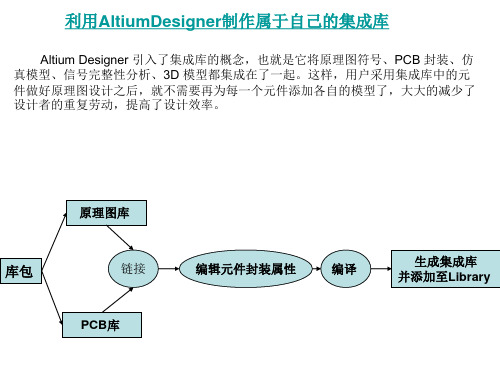
编辑元件封装属性
编译
生成集成库 并添加至Library 并添加至
PCB库 库
1 库包(最后编译后生成 集成库) 库包(最后编译后生成->集成库 集成库)
1.1 新建集成库 File>New>Project>Integrated Library,即可新建一个库包(*.LibPkg) 2 原理图库 2.1 新建原理图库 File>New>Library>Schematic Library,即可新建一个原理图库。 2.2 添加元件 打开项目面板,在项目面板上双机原理图库即可打开前面建的原理图库 添加元件 Tools>New Component,即可弹出新元件,可以进行命名。 元件名输入后即可在软件右下角【SCH】>【SCH Library】中看到新建的元件。 2.3 绘制原理图封装符号 2.4 添加封装管脚 [place]->[pin] 大部分引脚的Electrical Type设置成 设置成Passive,如果是 大部分引脚的 设置成 ,如果是VCC或GND引脚的 或 引脚的 Electrical Type设置成 设置成Power。 设置成 。 2.5 保存元件库 提取现成库内原理图 从其它已打开的原理图库中复制元件到当前原理图库,然后根据需要对元件属 性进行修改。 如果该元件在集成库中,则需要先打开集成库 打开集成库->Extract Sources之后生成库包 打开集成库 下的原理图或是封装图进行操作。
5 编译 编译(生成)集成库 在项目面板上,右键单击原理图库,选择编译,若无错误便没有提示 在集成库上右键单击,选择编译,若无错误便没有提示 右键单击*.LibPkg->Compile Integrated Library *.LibPkg,编译通过后生成集 成库(*.IntLib)并自动加到Library中去了,便可直接调用。 至此,所有步骤都完成了,接下来享受设计的乐趣吧~
Altium Designer教程 第13章 集成库及其管理
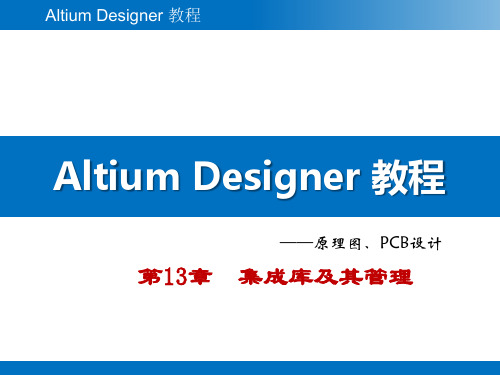
Altium Designer 教程
13.4 原理图元件库的使用
13.4.2 元件库的编辑管理
2.工具(Tools)菜单
Altium Designer 教程
13.4 原理图元件库的使用
13.4.2 元件库的编辑管理
3.标准符号(IEEE Symbols)菜单
Altium Designer 教程
Altium Designer 教程
13.1 集成库概述
所谓集成库,是把器件的各种符号模型文件集成在一起,能够代表 在各种不同设计阶段所需的模型的集合体。
AltiumDesigner系统集成库具有多功能特性和安全性,允许用户对 独立元件源的参数进行设置,从而对元件数据进行管理。
Altium Designቤተ መጻሕፍቲ ባይዱr 教程
Altium Designer 教程
13.4 原理图元件库的使用
13.4.1 元件库的调用
2.元件库的搜索与加载 (1)执行菜单命令【Design】/【Browse Library...】 (2)在库文件(Libraries)面板中,单击查找按钮, 弹出搜索库文件(Libraries Search)对话框
13.2 元件库标准
13.2.1 PCB封装
(1)表面安装:表面安装模式的PCB封装根据IPC(电子工业连接协会)开发 的当前标准建立。
(2)公制:所有PCB封装的尺寸都以公制为单位。硬件公制尺寸均根据 JEDEC JC-11“公制政策”SPP-003B(1998年2月)设置。
(3)封装首字母:每个封装都分配了唯一的名称。
13.4 原理图元件库的使用
13.4.3 新元件原理图符号绘制
1.进入编辑模式 单击菜单命令【File】/【New】/【Schematic Library】
手把手教你创建自己的AltiumDesigner集成元件库

手把手教你创建自己的AltiumDesigner集成元件库一个善于规划、管理及总结的硬件开发工程师都喜欢创建自己的集成库,这样就相当于给自己打造了一款更适合自己的尖兵利器,无论是硬件设计的统一性还是硬件模块的可重用性,都会给工程师带来更多的设计便利。
一个管理规范的硬件开发企业,在集成库的制作及使用方面都会做出很多规范来约束和管理硬件开发工程师,以便于产品硬件设计的规范性及产品协同开发的高效性。
可见,规范化的集成库,对硬件设计开发的重要性。
Altium Designer的集成库的创建方法,我们总结为三大法:1、复制粘贴法。
2、向导法。
3、手工制作法。
接下来我们就一一讲解。
1、复制粘贴法从现有的原理中导出原理图元件库,从现有的PCB文件中导出元件的封装库。
然后从这些库中复制我们需要的元件的原理图符号或者封装到我们自己创建的集成库中。
(1)创建集成库在左侧的“Files”文件面板的“New”新建栏目中选择“Blank Project(Library Package)”创建集成库。
创建好的集成库就在“Projects”工程面板上显示。
在工程名上右键选择“Save Project”保存工程。
(2)在集成库中创建原理图库和PCB封装库在工程名上右键选择“Add New to Project -> Schematic Library”在工程文件中添加一个原理图文件库,同样选择“PCB Library”添加一个PCB封装库,添加完成后,点击工具栏的保存按钮保存新添加的元件库。
(3)从原理图中导出原理图库打开要导出原理图库的原理图,在菜单栏,选择“Design -> Make Schematic Library”(4)复制原理图符号在“SCH Library”面板,在要复制的原理图符号上右键选择“Copy”复制,在新键的集成库的原理图元件库的“SCH Library”面板中粘贴“Paste”即可。
(5)从PCB中导出封装库打开要导出封装库的PCB,在菜单栏,选择“De sign -> Make Pcb Library”(6)复制元件封装在“PCB Library”面板,在要复制的封装上右键选择“Copy”复制,在新键的集成库的PCB封装库的“PCB Library”面板中粘贴“Paste”即可。
altium_designer集成元件库的创建及快速添加引脚和修改引脚
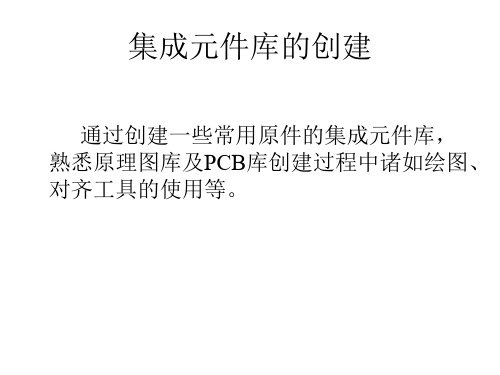
Altium Designer快速添加引脚和修改引脚属性Altium Designer 的元件库零件建立时可以使用其辅助工具快速的建立,特别适合集成IC 等元件的建立,如:一个芯片有几十个乃至几百个引脚。
以建立一个STC12C2052AD单片机的原理图元件为例,PCB 封装建立以后讲解:第一步:新建一个Excel 工作表,按顺序填入STC12C2052AD-20P单片机的引脚编号number 和引脚名称name,如下图1:可见这是一个带有ad和pwm等功能的增强型51单片机,而且还是stc的国产货。
图 1第二步:直接进入Altium Designer的工作窗口,打开工作面板,如下图2:图 2第三步:打开一个现成的原理图库文件,本教程以下图 3 中的MCU_IC.Lib 为例,打开后的效果见图4(不详细说明怎么导入打开库文件,请新手自己琢磨^_^)图 3图 4第四步:从上图可以看到图中显示的就是东冬昨天晚上用辅助工具建立的STC12C5410AD-28P 的原理图库文件,点击图3 左边的元件“添加”,弹出窗口”New Compoment Name”, 如图5,输入新建的元件名字“STC12C2052AD-20P”,然后“确定”弹出空白编辑窗口图 6图 5图 6第五步:在编辑窗口放置一个矩形方块图(快捷键:P+R),摆放好引脚(快速引脚摆放见后面附1)如下图7 所示图7我们在99SE 中建立新元件时,一般会修改一个引脚名称,然后摆放一个引脚,或者引脚全部摆放完了,然后再一个个的点击修改引脚属性,这样做不但容易出错,而且效率很低。
从图7 看出,新建的元件摆放的引脚标号都是可以了,然后就是下一步关键的怎么一次性修改引脚名称了^_^!第六步:打开“SCHLIB list” 选项卡(一半处于窗口的左侧或者右侧,如果找不到“SCHLIBlist”,点击串口右下方的“SCH”栏,然后在弹出的窗口选择“SCHLIB list”即可)如图9,图8图9第七步:这时你会发现图9 中“SCHLIB list”中什么都没有,这是因为你没有选中元件引脚,选中所有引脚以后(注:这里的两排引脚,选中第一排以后,按住shift键,再选中第二排,否则将始终只能选中一排引脚)就会看到图10 元件的样子和图11“SCHLIB list”的样子^_^,我们可以看到有许多个列相,第一列Object Kind 是说明选中的部分是引脚Pin,X1、Y1 是各个引脚摆放的坐标,Orientation 是指各引脚的旋转角度,Name 这就是我们需要修改的引脚名称图10,所有引脚被选中。
第五讲 altium designer 集成库制作

第五讲altium designer 集成库制作一、集成库概述altium designer提供了丰富的元件库,但在绘制原理图的时候还是会遇到一些在已有元件库找不到的元件。
因此altium designer提供了相应的制作元件库的工具,可以制作自己的集成库。
altium designer采用了集成库的概念,即把元器件的各种符号模型文件集成在一起构成一个.Intlib的集成库文件。
集成库具有以下一些优点:集成库便于移植和共享,元件和模块之间的连接具有安全性。
集成库在编译过程中可以检查错误。
集成库中的元器件模型文件包括元器件符号模块、元器件封装(Footprint)模块、电路仿真模块、信号完整性分析模块、3D模型等。
二、集成库制作(一)、利用向导创建元件封装;手动创建元件封装;(二)、直接复制其他元件封装;(三)、利用PCB文档生成元件封装库。
集成库制作步骤1、新建集成库项目2、新建原理图符号库3、新建PCB封装库4、元器件符号模块与各个模块连接5、编译(生成)集成库元器件封装编号编号原则:元器件类型+引脚距离(或引脚数)+元器件外形尺寸焊盘和过孔引脚的钻孔直径=引脚直径+(10~30mil)引脚的焊盘直径=钻孔直径+18mil建立一个集成库项目(1)单击File New Project Integrated Library智能创建原理图符号库以往新建元件库时,引脚的名称我们只能一个个输入,现在的话非常方便,我们可以用快件快捷面板一次输入,也可以把芯片的datasheet 文档,或excel文档中的引脚名称快捷录入.如下图,我们在新建原理图符号库的界面中,我们打开schlib list 面板,在面板上点击鼠标右键,然后选择最下面的Choose Columns 菜单,可以进行相应的栏目显示设置.在弹出来的Coumns Setup界面下,我们把要显示的栏目进行设定,比如我们要显示Pin Designtor,我们只要点击右边的下拉菜单框,选中其中的Show,然后再点击下边的OK菜单就行了.在如下的界面下,我们点击右键,先从datasheet或其它资料中复制相应的信息栏,然后在此点击Paste就可以了,能很方便的进行原件库的快速创建.。
- 1、下载文档前请自行甄别文档内容的完整性,平台不提供额外的编辑、内容补充、找答案等附加服务。
- 2、"仅部分预览"的文档,不可在线预览部分如存在完整性等问题,可反馈申请退款(可完整预览的文档不适用该条件!)。
- 3、如文档侵犯您的权益,请联系客服反馈,我们会尽快为您处理(人工客服工作时间:9:00-18:30)。
5 编译 编译(生成)集成库 在项目面板上,右键单击原理图库,选择编译,若无错误便没有提示 在集成库上右键单击,选择编译,若无错误便没有提示 右键单击*.LibPkg->Compile Integrated Library *.LibPkg,编译通过后生成集 成库(*.IntLib)并自动加到Library中去了,便可直接调用。 至此,所有步骤都完成了,接下来享受设计的乐趣吧~
6、Mechanical Layer1(机械层 机械层):设计为PCB机械外形,默认LAYER1为 机械层 外形层。其它LAYER2/3/4等可作为机械尺寸标注或者特殊用途,如某些板 子需要制作导电碳油时可以使用LAYER2/3/4等,但是必须在同层标识清楚 该层的用途。 7、Keepout Layer(禁止布线层 禁止布线层):设计为禁止布线层,很多设计师也使 禁止布线层 用做PCB机械外形,如果PCB上同时有KEEPOUT和MECHANICAL LAYER1,则主要看这两层的外形完整度,一般以MECHANICAL LAYER1 为准。建议设计时尽量使用MECHANICAL LAYER1作为外形层,如果使用 KEEPOUT LAYER作为外形,则不要再使用MECHANICAL LAYER1,避免 混淆! 8、Midlayers(中间信号层):多用于多层板,我司设计很少使用。也可作 为特殊用途层,但是必须在同层标识清楚该层的用途。 9、INTERNAL PLANES(内电层):用于多层板,我司设计没有使用。 10、Multi-Layer(通孔层 通孔层):通孔焊盘层。 通孔层 11、Drill Guide(钻孔定位层 钻孔定位层):焊盘及过孔的钻孔的中心定位坐标层。 钻孔定位层 钻孔描述层):焊盘及过孔的钻孔孔径尺寸描述层。 12、Drill Drawing(钻孔描述层 钻孔描述层
4 原理图库与 原理图库与PCB库的 库的链接---编辑元件封装属性 库的 编辑元件封装属性 [SCH Library]->[Library Component Properties] 4.1 设置元件的原理图标号前缀 及 显示名称 原理图标号前缀-[Default Designator]--:前缀+?(?软件在自动标注元件编号时 进行填充的替代符号) 原理图的显示名称-[Comment] 4.2 设置元件的默认电气参数 [Parameters for *]->Add 4.3 添加PCB封装 [Models For *]->Add->Footprint->Browse->选择PCB封装 添加多个PCB封装:多次重复以上动作 4.4 为元件添加SPICE 或 IBIS 仿真模型 [Models For *]->[Add]->[Model Type]-> Simulation-SPICE模型/Signal Integrity-IBIS模型 SPICE 仿真模型—做电路逻辑仿真 IBIS 仿真模型—做信号完整性分析
原理图库
库包
链接
编辑元件封装属性
编译
生成集成库 并添加至Library 并添加至
PCB库 库
1 库包(最后编译后生成 集成库) 库包(最后编译后生成->集成库 集成库)
1.1 新建集成库 File>New>Project>Integrated Library,即可新建一个库包(*.LibPkg) 2 原理图库 2.1 新建原理图库 File>New>Library>Schematic Library,即可新建一个原理图库。 2.2 添加元件 打开项目面板,在项目面板上双机原理图库即可打开前面建的原理图库 添加元件 Tools>New Component,即可弹出新元件,可以进行命名。 元件名输入后即可在软件右下角【SCH】>【SCH Library】中看到新建的元件。 2.3 绘制原理图封装符号 2.4 添加封装管脚 [place]->[pin] 大部分引脚的Electrical Type设置成 设置成Passive,如果是 大部分引脚的 设置成 ,如果是VCC或GND引脚的 或 引脚的 Electrical Type设置成 设置成Power。 设置成 。 2.5 保存元件库 提取现成库内原理图 从其它已打开的原理图库中复制元件到当前原理图库,然后根据需要对元件属 性进行修改。 如果该元件在集成库中,则需要先打开集成库 打开集成库->Extract Sources之后生成库包 打开集成库 下的原理图或是封装图进行操作。
利用AltiumDesigner制作属于自己的集成库 制作属于自己的集成库 利用
Altium Designer 引入了集成库的概念,也就是它将原理图符号、PCB 封装、仿 真模型、信号完整性分析、3D 模型都集成在了一起。这样,用户采用集成库中的元 件做好原理图设计之后,就不需要再为每一个元件添加各自的模型了,大大的减少了 设计者的重复劳动,提高了设计效率。
6 集成库的修改
集成库不能直接修改,需要先打开集成库 打开集成库->Extract Sources之后生成库包下的 打开集成库 原理图或是封装图进行修改,修改完成后要重新编译生成集成库。
PCB的各层定义及描述: 的各层定义及描述: 的各层定义及描述
1、Top Layer(顶层布线层 顶层布线层):设计为顶层铜箔走线。如为单面板则没有 顶层布线层 该层。 2、Bottom Layer(底层布线层 底层布线层):设计为底层铜箔走线。 底层布线层 3、Top/Bottom Solder(顶层 底层阻焊绿油层 顶层/底层阻焊绿油层 顶层 底层阻焊绿油层):顶层/底层敷设阻焊绿油, 以防止铜箔上锡,保持绝缘。在焊盘、过孔及本层非电气走线处阻焊绿油开窗。 焊盘在设计中默认会开窗(OVERRIDE:0.1016mm),即焊盘露铜箔, 外扩0.1016mm,波峰焊时会上锡。建议不做设计变动,以保证可焊性; 过孔在设计中默认会开窗(OVERRIDE:0.1016mm),即过孔露铜箔, 外扩0.1016mm,波峰焊时会上锡。如果设计为防止过孔上锡,不要露铜,则 必须将过孔的附加属性SOLDER MASK SOLDER MASK(阻焊开窗)中的PENTING选项打勾 PENTING 选中,则关闭过孔开窗。 另外本层也可单独进行非电气走线,则阻焊绿油相应开窗。如果是在铜 箔走线上面,则用于增强走线过电流能力,焊接时加锡处理;如果是在非铜箔 走线上面,一般设计用于做标识和特殊字符丝印,可省掉制作字符丝印层。 4、 Top/Bottom Paste(顶层 底层锡膏层 顶层/底层锡膏层 顶层 底层锡膏层):该层一般用于贴片元件的SMT回 流焊过程时上锡膏,和印制板厂家制板没有关系,导出GERBER时可删除, PCB设计时保持默认即可。 5、 Top/Bottom Overlay(顶层 底层丝印层 顶层/底层丝印层 顶层 底层丝印层):设计为各种丝印标识,如 元件位号、字符、商标等。
3 PCB库 库 3.1 新建 新建PCB库 新建PCB库 File>New>Library>PCB Library,即可新建一个PCB库 3.2 添加元件 PCB Tools>New Blank Component 3.3 放置封装焊盘 注意焊盘编号要和原理图引/管脚编号一致。 3.4 绘制封装丝印 在Top Overlay绘制丝印 3.5 为PCB封装添加3D模型(文件格式是*.VRML,*.IGES) 3.6 保存 用Component Wizard创建封装 创建封装 在Projects面板中双击打开*.PcbLib文档,在PCB Library面板Components一 栏中单击鼠标右键,在出现的菜单中选择Component Wizard,出现Component Wizard对话框,……。 提取现成库内封装或修改库内封装 从其它已打开的封装图库中复制元件到当前封装图库,然后根据需要对元件属 性进行修改。 如果该元件在集成库中,则需要先打开集成库 打开集成库->Extract Sources之后生成库包 打开集成库 下的原理图或是封装图进行操作。
